Какие программы установить на iPad для школьника младших классов?

Аноним
Здравствуйте! iPad довольно просто настроить для использования ребёнком: в планшете есть все необходимые для этого функции. Полезных образовательных приложений тоже очень много. Вот что нужно сделать и установить.
Как настроить iPad для школьника
1. Создайте Apple ID и добавьте его в группу семейного доступа
Дети до 13 лет не могут завести собственный аккаунт — за них это должен сделать родитель. Рекомендуется создать группу семейного доступа и добавить туда ребёнка.
Помимо удобной настройки детского Apple ID, это позволит устанавливать ограничения экранного времени, открывать доступ к приобретённому контенту и использовать функцию «Попросить купить», благодаря которой ребёнок не сможет устанавливать платные приложения без вашего одобрения.
2. Настройте «Экранное время»
Управление всеми ограничениями осуществляется из этого меню — оно находится в системных настройках. В разделе «В покое» — можно задать временные рамки использования планшетом. До и после указанного периода будут доступны только разрешённые приложения.
Другая основная функция — «Лимиты приложений». Она позволяет задать временные ограничения использования любых приложений и тем самым ограничить время в соцсетях и играх.
3. Настройте ограничения
Можно выбрать, какими приложениями либо стандартными функциями можно пользоваться, и запретить установку или удаление приложений.
Помимо этого, можно заблокировать или, наоборот, разрешить саму возможность использования тех или иных приложений, а также стандартных функций iOS. Нужная опция находится в разделе «Настройки» → «Экранное время» → «Контент и конфиденциальность» → «Разрешённые приложения».
В соседнем пункте «Настройки» → «Экранное время» → «Контент и конфиденциальность» → «Покупки iTunes Store и App Store» таким же образом можно заблокировать установку, удаление и встроенные покупки в приложениях.
4. Установите возрастные рейтинги контента
Вы можете задать возрастной ценз для музыки, фильмов, телешоу, книг и приложений из магазинов Apple. Переключатели для каждой из опций ищите в меню «Настройки» → «Экранное время» → «Контент и конфиденциальность» → «Покупки iTunes Store и App Store».
5. Проверьте настройку «Попросить купить»
Не менее важным является и ограничение покупок. Для детей до 13 лет в группе семейного доступа опция «Попросить купить» включена по умолчанию. Одноимённая кнопка будет отображаться во всех магазинах Apple вместо стандартной «Купить», и ребёнок не сможет приобрести контент без вашего одобрения.
Чтобы убедиться, что опция включена, перейдите в «Настройки», нажмите на иконку своего профиля, затем откройте пункт «Семейный доступ», выберите нужного члена семьи и проверьте тумблер «Попросить купить».
6. Ограничьте Siri
Также можно убрать возможность поиска веб‑контента и отображение ненормативной лексики, чтобы голосовой ассистент ненароком не показал ребёнку что‑то неподобающее. Для этого перейдите в «Настройки» → «Экранное время» → «Контент и конфиденциальность» → «Ограничения контента» и в разделе Siri установите параметр «Нет» для одноимённых пунктов.
7. Ограничьте круг общения
Чтобы обезопасить ребёнка от всевозможных телефонных мошенников, удобно воспользоваться соответствующей функцией, которая находится в разделе «Настройки» → «Экранное время» → «Ограничение общения». Она устанавливается запрет на звонки и чаты с людьми не из списка контактов. Ограничения настраиваются отдельно для времени покоя и активности. Есть возможность установить полную блокировку или разрешить общение с избранными контактами.
8. Заблокируйте сайты для взрослых
Для блокировки сайтов с контентом откровенного содержания есть соответствующая опция, которую легко найти в разделе «Настройки» → «Экранное время» → «Контент и конфиденциальность» → «Ограничения контента» → «Веб‑контент». При желании можно пойти более жёстким путём и установить возможность открывать только разрешённые вами сайты и больше никакие другие.
Какие полезные приложения установить
Вот несколько общих рекомендаций. Позже вы сможете расширить этот список, опираясь на интересы и увлечения ребёнка.
1. Цифровая версия дневника, в которой можно сверяться с расписанием, смотреть домашние задания и оценки.
2. Тренажёр для подготовки к диктантам и запоминания правильного написания слов.
3. Полезное приложение для расширения словарного запаса и кругозора.
4. Тренажёр для изучения таблицы умножения в игровой форме и закрепления полученных знаний.
5. Умное приложение, распознающее через камеру математические примеры и показывающее их решение.
6. Одно из самых дружелюбных приложений для освоения иностранных языков.
7. Самый популярный и надёжный переводчик, который поможет разобраться в значении незнакомых слов.
8. Детский анатомический атлас для знакомства с телом человека.
9. Сборник занимательных задачек для развития логики и смекалки.
10. Астрономический атлас с режимом дополненной реальности для знакомства со звёздами и другими небесными телами.





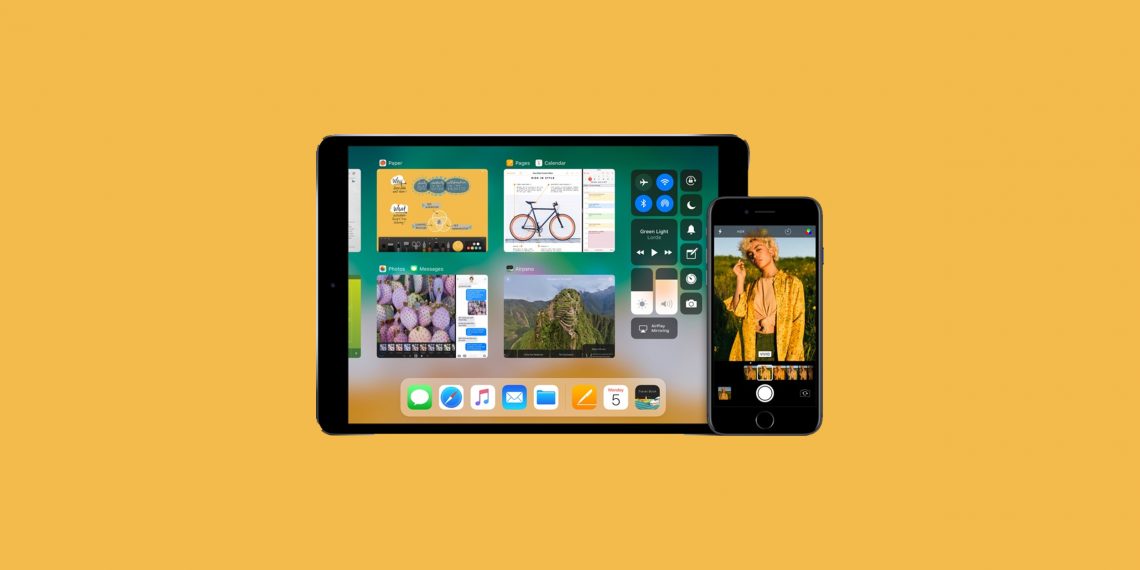
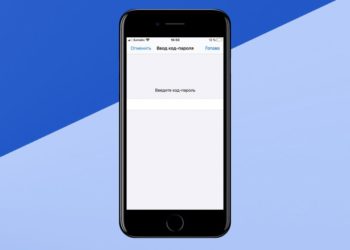


Ответить
Want to join the discussion?Feel free to contribute!